Sisukord
Kui funktsioon VLOOKUP ei leia otsinguväärtust otsingumassiivist, näitab see veamärki, #N/A Kuid sellest probleemist saab vabaneda, kui kasutada funktsioon IFERROR koos VLOOKUP Selles artiklis näitan teile 5 erinevat kasutusvõimalust, mille abil saab kasutada IFERROR koos VLOOKUP Excelis.
Oletame, et meil on andmestik erinevate klassi õpilaste saadud hinnete kohta. Kasutame seda andmestikku, et näidata erinevaid kasutusvõimalusi. IFERROR koos VLOOKUP.

Lae alla praktiline töövihik
IFERROR VLOOKUP.xlsxIFERRORi kasutamine koos VLOOKUPiga Excelis
Mis juhtub, kui me kasutame ainult VLOOKUPi
Kõigepealt vaatame, mis juhtub, kui kasutame ainult VLOOKUP funktsioon. Oletame, et Jessica on õpilane, kelle nimi ei kuulu meie andmekogumisse. Kui nüüd leiame Jessica saadud hinde kasutades VLOOKUP funktsioon, näitab Excel veamärki #N/A. Selle veamärgiga saame hakkama, kasutades selleks funktsiooni IFERROR funktsiooniga VLOOKUP funktsioon

Nüüd vaatame erinevaid kasutusviise IFERROR koos VLOOKUP.
1. IFERROR koos VLOOKUPiga, et asendada #N/A kohandatud tekstiga
Oletame, et kui otsite õpilast, kelle nime ei ole nimekirjas, soovite näidata kohandatud teksti, näiteks "Ei leitud". Selle ülesande täitmiseks sisestage lahtrisse järgmine valem F5 ja vajutage SISESTAGE.
=IFERROR(VLOOKUP(E5,B4:C11,2,FALSE), "Ei leitud") Siin, E5 = Otsinguväärtus, mida otsitakse nimekirjast.
B4:C11 = Lookup range, mis on teie andmekogum
2 = Lookup veerg, mis on veerg Saadud märgid
VALE tähendab, et funktsioon otsib täpset vastet
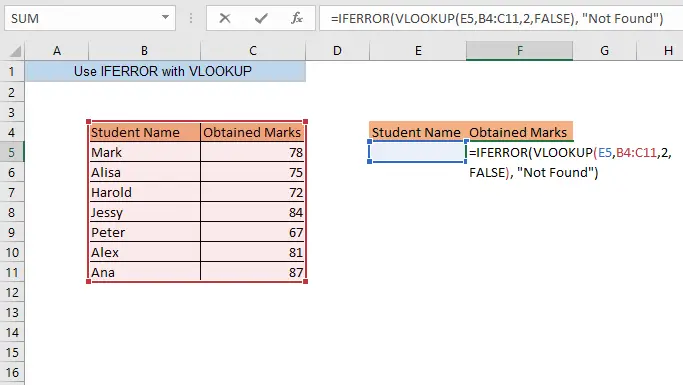
Kui nüüd sisestate lahtrisse mis tahes õpilase nime oma nimekirjast. E5 , siis saad oma saadud märgid lahtrisse F5.

Ja kui sisestate lahtrisse mis tahes õpilase nime, mida ei ole teie nimekirjas, siis sisestage lahtrisse E5 ... F5 lahter näitab teie kohandatud teksti Ei leitud.

2. Et saada #N/A asemel tühi lahter
Kui soovite lahtri tühjaks jätta, kui otsitav nimi ei ole teie nimekirjas, sisestage lahtrisse järgmine valem E5,
=IFERROR(VLOOKUP(E5,B4:C11,2,FALSE), " ") Siin, E5 = Otsinguväärtus, mida otsitakse nimekirjast.
B4:C11 = Lookup range, mis on teie andmekogum
2 = Lookup veerg, mis on veerg Saadud märgid
VALE tähendab, et funktsioon otsib täpset vastet
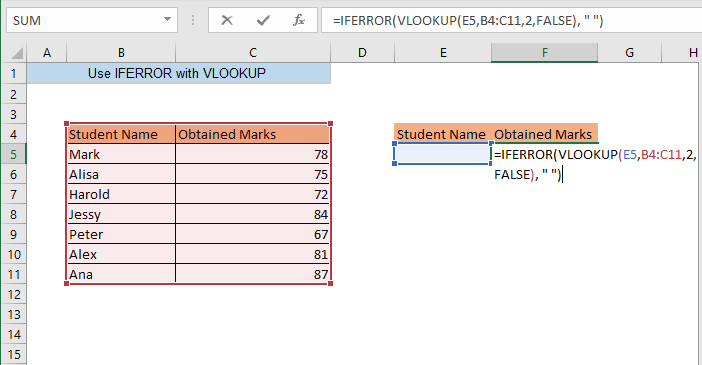
Kui nüüd sisestate lahtrisse mis tahes õpilase nime oma nimekirjast. E5 , siis saad oma saadud märgid lahtrisse F5.

Aga kui sisestate mis tahes nime, mida ei ole andmekogumis, siis lahter F5 jääb tühjaks.

3. IFERROR koos VLOOKUPiga jagatud andmekogumi puhul
Oletame, et teie andmekogumis on kaks nimekirja. Te soovite leida mõlema nimekirja õpilaste saadud hindeid.

Sisestage lahtrisse järgmine valem E5 ja vajutage SISESTA
=IFERROR(VLOOKUP(E5,B4:C11,2,FALSE),VLOOKUP(E5,B14:C20,2,FALSE)) Siin, E5 = Otsinguväärtus, mida otsitakse nimekirjast.
B4:C11 =1. otsinguväli, mis on andmekogumi 1. nimekiri
B14:C20 = = 2. otsinguväli, mis on andmekogumi 2. nimekiri
2 = Lookup veerg, mis on veerg Saadud märgid
VALE tähendab, et funktsioon otsib täpset vastet
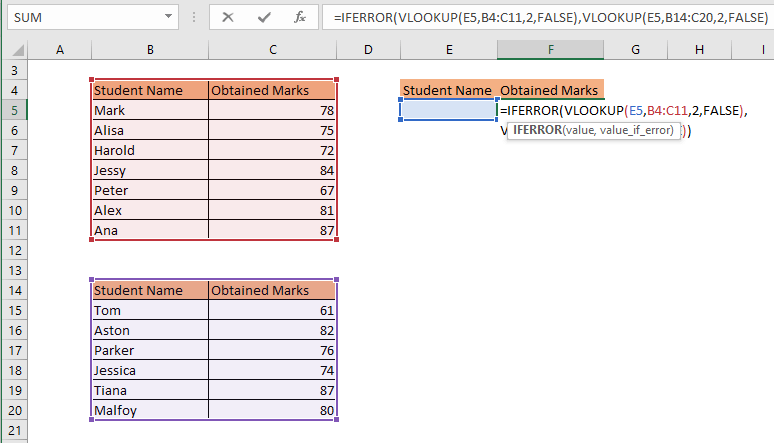
Kui nüüd sisestate mis tahes nime mis tahes nimekirjast lahtrisse E5, saad selle isiku saadud märgid lahtrisse F5.

4. IFERROR koos VLOOKUPiga, et alati leida tulemus
Oletame, et teie andmekogumis on teie ettevõtte erinevate filiaalide kontaktnumbrid. Nüüd soovite näidata kontaktnumbrit, kui keegi otsib mõnda filiaali, isegi kui filiaali nimi ei ole teie nimekirjas. Kui filiaali nime ei ole nimekirjas, soovite näidata peakontori kontaktnumbrit.

Sisestage järgmine valem suvalisse tühja lahtrisse ja vajutage nuppu SISESTA
=IFERROR(VLOOKUP(E5,B4:C8,2,FALSE),VLOOKUP("Head office",B4:C8,2,FALSE)) Siin, E5 = Otsinguväärtus, mida otsitakse nimekirjast.
B4:C11 = Lookup range, mis on teie andmekogum
2 = Lookup veerg, mis on veerg Kontaktnumber
VALE tähendab, et funktsioon otsib täpset vastet

Kui nüüd sisestate mis tahes haru nime lahtrisse E4 mis ei ole nimekirjas, siis saate peakontori kontaktnumbri sellesse lahtrisse, kuhu sisestasite valemi.

5. Exceli vanemate versioonide puhul
Excel 2013-s või mõnes vanemas versioonis on IFERROR funktsioon ei ole saadaval. Kuid sama ülesannet saab teha, kasutades funktsiooni funktsioon IF ja ISNA funktsioon koos VLOOKUP funktsioon.
Sisestage lahtrisse järgmine valem F5 ja vajutage SISESTA
=IF(ISNA(VLOOKUP(E5,B4:C11,2,FALSE)), "Ei leitud", VLOOKUP(E5,B4:C11,2,FALSE)) Siin, E5 = Otsinguväärtus, mida otsitakse nimekirjast.
B4:C11 = Lookup range, mis on teie andmekogum
2 = Lookup veerg, mis on veerg Kontaktnumber
VALE tähendab, et funktsioon otsib täpset vastet
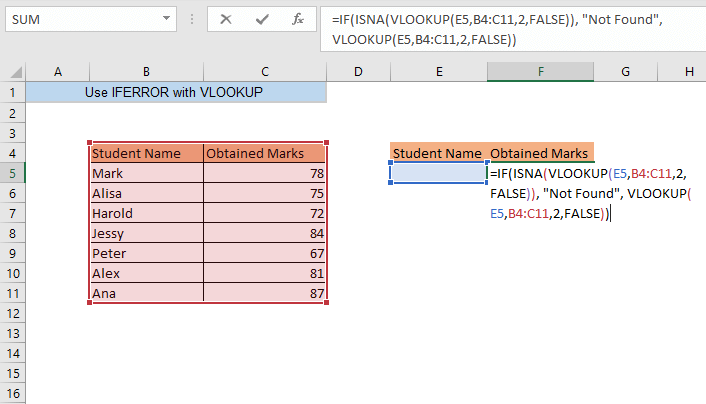
Kui nüüd sisestate lahtrisse mis tahes õpilase nime oma nimekirjast. E5 , siis saad oma saadud märgid lahtrisse F5.

Ja kui te sisestate lahtrisse mis tahes õpilase nime, mida ei ole teie nimekirjas, siis lahtrisse E5 , Cell F5 näitab teie kohandatud teksti Ei leitud.

Kokkuvõte
The IFERROR funktsioon võimaldab teil jätta vea väärtuse välja VLOOKUP funktsiooni. Saate kasutada IFERROR koos VLOOKUP mis tahes käesolevas artiklis kirjeldatud kasutusviiside puhul. Kui teil tekib mõni probleem funktsioonide koosmõjul, jätke palun kommentaar. Kui te teate mõnda täiendavat kasutusviisi, milleks on IFERROR koos VLOOKUP , siis palun andke meile sellest teada kommentaariumis.

